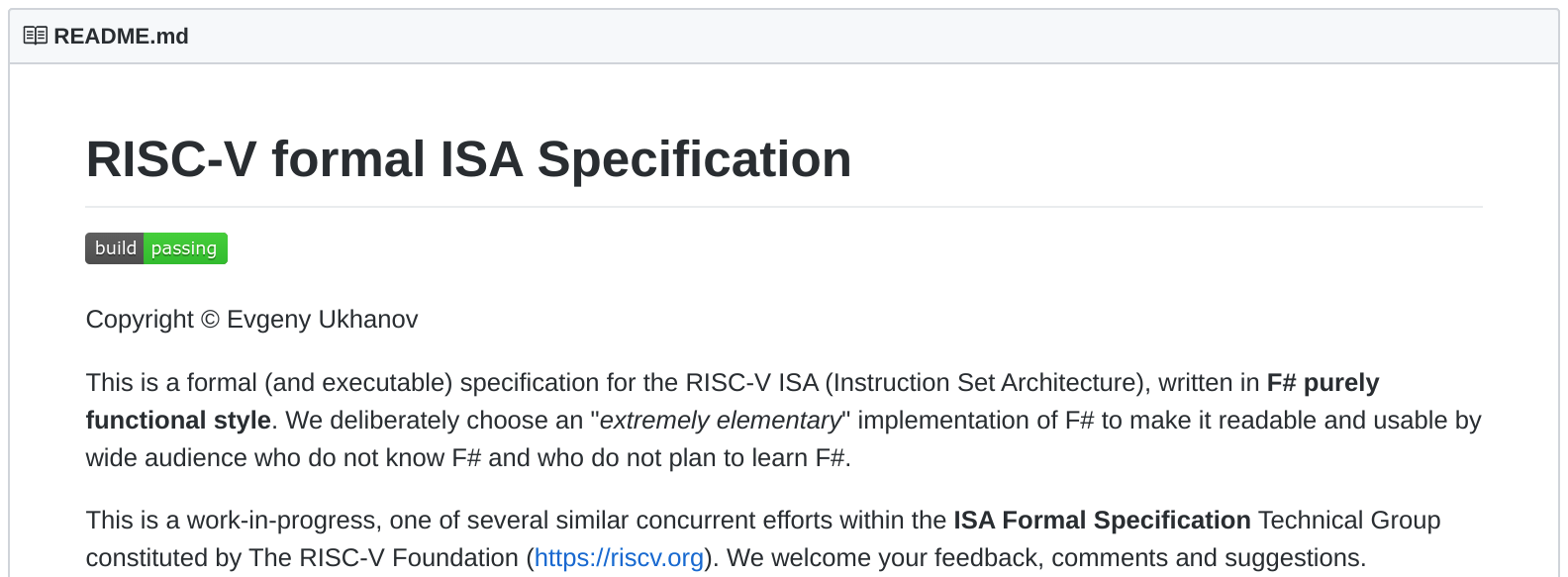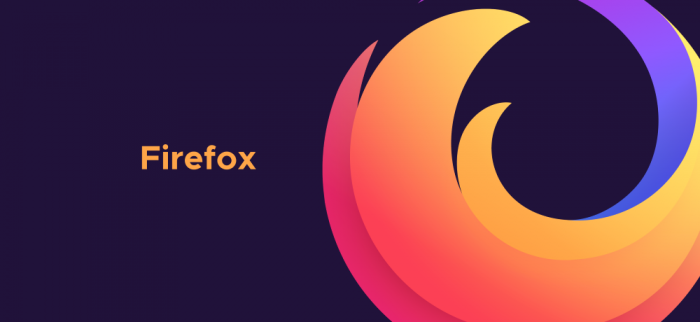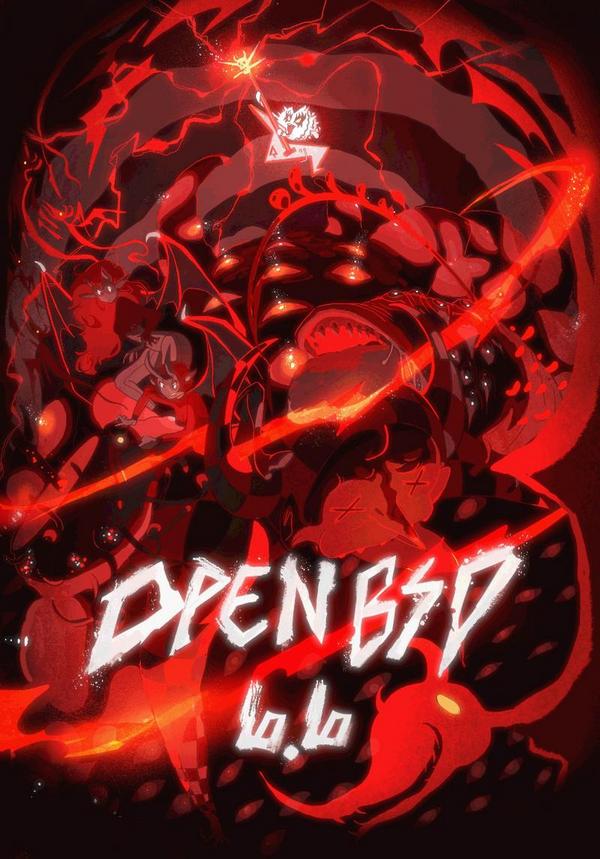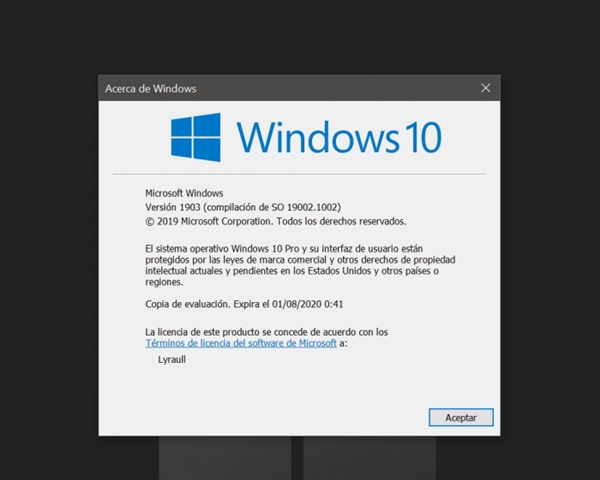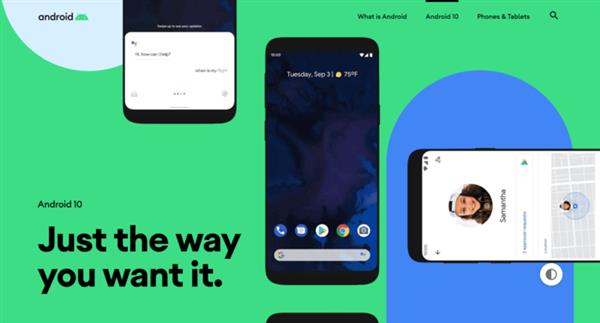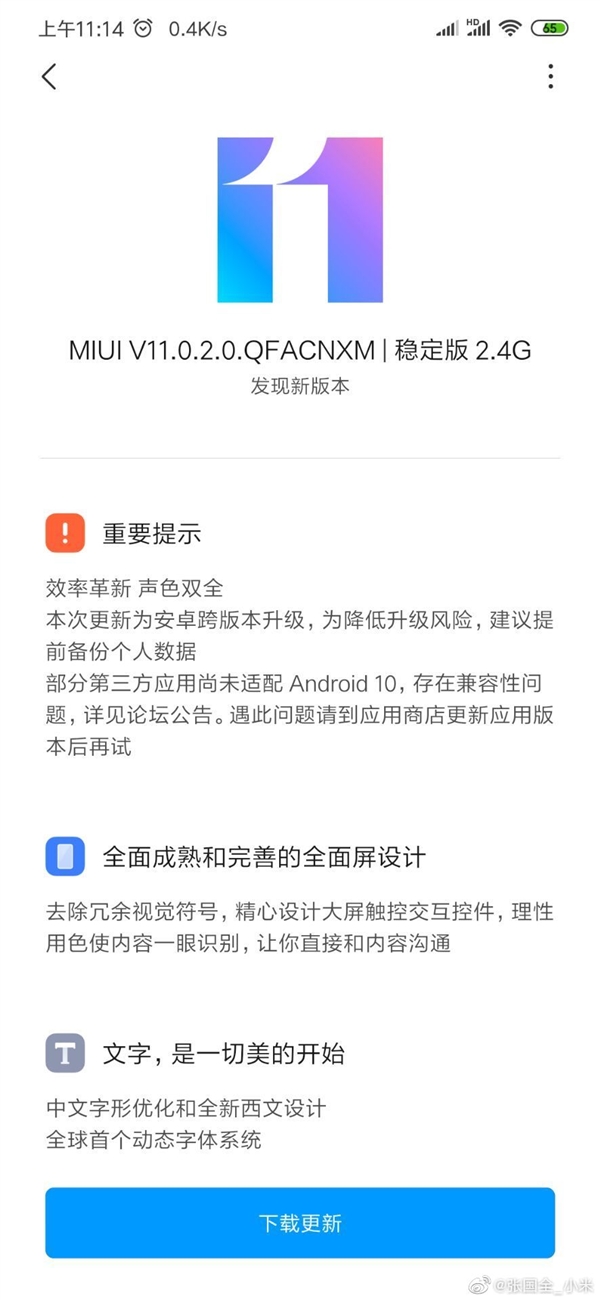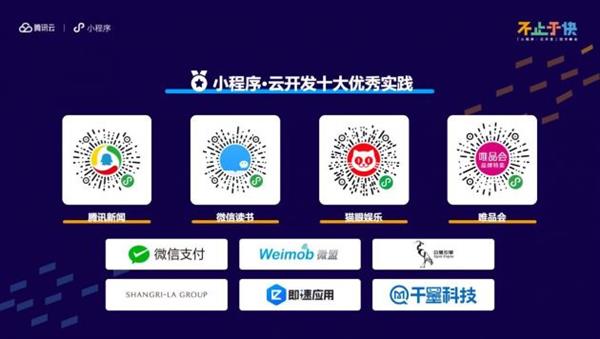Win10屏幕忽亮忽暗是bug?
作者:佚名 来源:零六软件园 时间:2025-03-24
屏幕忽亮忽暗是什么鬼?

这个屏幕忽亮忽暗的现象是这样的。当电脑显示明亮内容的时候,例如白色为主题的网页,那么屏幕亮度就会比较高。
而当显示暗调内容,例如苹果官网那种大片黑底的网页之时,亮度就会特别低。
当屏幕显示黑色内容比较多的时候,亮度会自动下降
当屏幕显示亮色内容比较多的时候,亮度又会自动上调,有时候很瞎眼睛
这个问题常见于Win10系统当中,特别是很多笔记本电脑用户,都观察到了这一现象。
这其实并不是一个Bug,而是一个特性,这样的设定是为了让电脑显示黑的时候更黑、亮的时候更亮,同时也更加节能(黑的时候降低亮度,可以减少背光功耗了)。
另外,这项特性其实是由英特尔提供的,作用于英特尔集显平台上,并不是Win10的什么Bug。
目前很多笔记本电脑都是用英特尔的方案,因此笔记本用户特别容易观察到这一现象。
屏幕忽亮忽暗要如何解决?
知道了问题从何而来,就有了解决办法。首先,我们需要找到英特尔的驱动控制软件“Intel Graphics Control Panel”。
如果你用的是带有英特尔集显的笔记本,一般来说厂商会预装有这一组件;如果没有,到英特尔官网下载安装即可。
之后在开始菜单或者直接通过搜索,即可找到它了。
找到“Intel Graphics Control Panel”
面板是长这个样子的,点击“电源”
开启后,找到其中“电源”,点击进去,即可看到“显示器节能技术”这一项目,这就是导致屏幕忽亮忽暗的罪魁祸首。
可以看到“显示器节能技术”
将“显示器节能技术”改为“禁用”,最后点击界面右下方的“应用”,之后屏幕就不会再出现亮度抽风的情况了!
把它关掉,然后“应用”,问题解决
总结
可见,这其实是一个驱动方面的小问题,这样的设置有点类似以前显示器流行的“动态对比度”,体验并不怎样。
如果你也被这问题困扰,不妨试试上文的方法吧。